爱思助手能否批量下载和管理铃声?
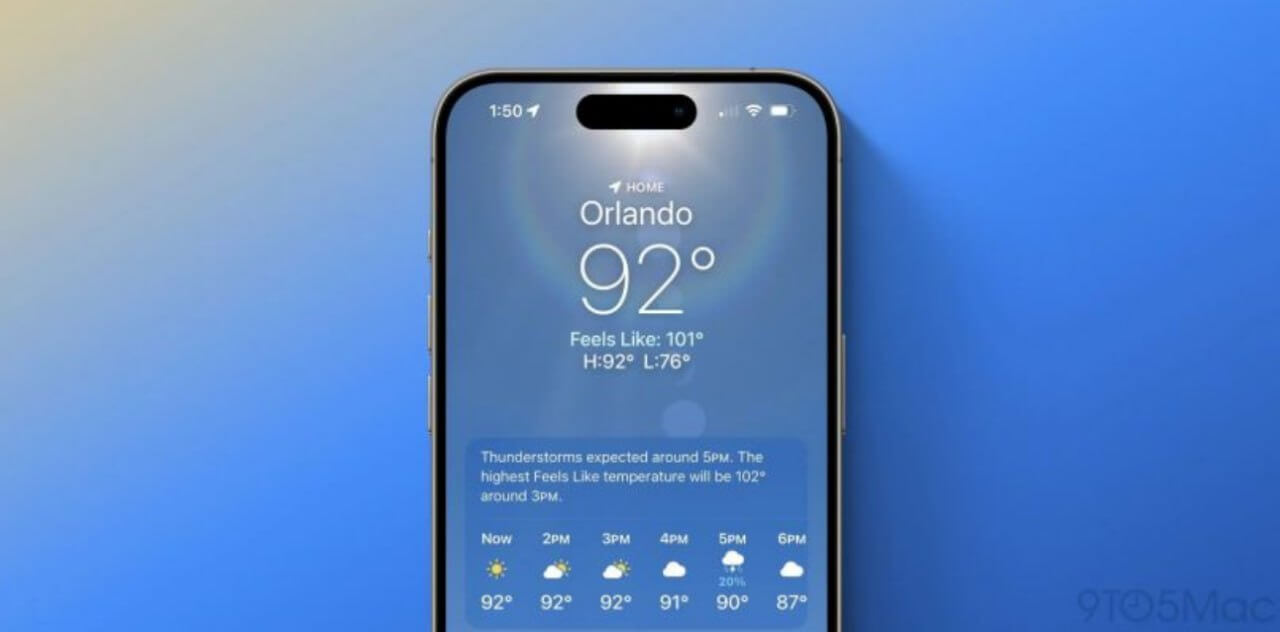
iOS用户管理铃声的四大核心困扰
原生限制,操作低效
iOS系统本身不提供批量导入、删除或导出铃声的功能。每次添加新铃声需连接电脑(旧方法)或依赖特定App(如库乐队),过程冗长。删除铃声更需在"设置">"声音与触感"中逐个手动操作,效率极低。
资源获取分散且格式不符
网络上铃声资源虽多,但良莠不齐,格式各异(常见MP3、WAV、M4A等)。用户需自行寻找可靠资源,并额外进行格式转换(转成.m4r)才能使用,增加了使用门槛。
制作与导入过程繁琐
即使找到合适的音频文件,官方或传统方法要求用户使用iTunes或GarageBand进行裁剪(必须严格控制在40秒内)和格式转换,步骤复杂,对非技术用户不友好。
缺乏统一管理界面
iOS设备内部没有专门的"铃声库"进行集中查看、试听、排序或批量操作,铃声散落在系统深处,管理极其不便。
爱思助手如何破解铃声批量难题?
爱思助手通过整合资源库与优化本地管理功能,针对性地解决了上述痛点:
庞大的内置铃声库与"酷音铃声"整合:
海量资源,一键获取: 爱思助手内置了庞大的在线铃声库(常与"酷音铃声"模块深度整合)。用户无需跳转浏览器,直接在爱思助手中即可浏览数万首热门歌曲、影视音效、搞怪声音等分类铃声。
批量下载成为现实: 这是其核心优势。用户可一次性搜索、浏览、选择多首喜欢的铃声(通常支持连续勾选或加入下载队列),点击"批量下载"按钮即可自动开始下载到本地电脑(通常保存在爱思助手安装目录的特定文件夹内)。实测确认,爱思助手V8版本支持同时勾选并下载数十首铃声,过程稳定流畅。
格式无忧: 所有从内置库下载的铃声均已预先处理好格式(.m4r)和时长(符合苹果要求),用户无需任何额外转换步骤。
强大的铃声管理功能:
设备铃声集中视图: 连接设备后,进入"工具箱" > "铃声管理"或类似功能模块(不同版本位置略有差异,通常在"我的设备"下或独立工具中)。这里清晰展示设备上已存在的所有铃声(包括系统自带和用户导入)。
批量操作是关键:
- 批量导入(安装)到设备: 可将本地电脑上已准备好的.m4r文件(无论是从爱思库下载还是自己制作)多选后,一键导入(安装)到连接的iOS设备。导入成功后,铃声立即出现在设备的"设置">"声音与触感"中可用。
- 批量删除设备铃声: 在"铃声管理"界面,用户可方便地勾选多个不再需要的用户自定义铃声(注意:无法删除系统自带铃声),点击"删除"按钮将其一次性从设备中移除,释放存储空间。这是iOS原生设置无法实现的便捷操作。
- 批量导出备份: 支持将设备上的用户铃声多选后导出到电脑本地保存备份,格式为.m4r。
铃声制作工具: 对于本地音频文件(MP3, M4A, WAV等),爱思助手提供内置的"铃声制作"工具(通常在"工具箱"中)。用户可轻松导入音频文件,直观地裁剪片段(确保≤40秒),一键转换为.m4r格式并保存到电脑或直接导入设备,解决了格式转换难题。
对比其他工具:
- iMazing: 铃声管理功能非常强大专业(支持导入、导出、删除),尤其擅长备份和恢复整个铃声库。但其核心定位是全面的设备管理/备份,铃声仅为其中一项功能,且作为付费软件门槛较高。内置无铃声下载资源库。
- iTools (历史版本): 早期版本曾提供铃声管理功能,但近年发展重心似乎有所变化,其铃声下载和管理功能的完整性、资源丰富度及更新频率常被用户认为略逊于爱思助手。
- PP助手: 曾是重要竞争者,但受苹果政策影响,其官方PC端支持早已大幅减弱甚至停滞,基本不再作为可靠选项。
- 兔兔助手: 更侧重于非App Store应用的安装(涉及越狱或企业证书),在正规模块化的设备管理(如系统化的铃声批量下载与管理)方面并非其强项,且存在一定的安全风险争议。
手把手实现铃声批量下载与管理
以下步骤基于爱思助手Windows版本,界面细节可能随版本更新微调。
第一部分:批量下载铃声
- 启动与连接: 在电脑下载安装最新版爱思助手,启动软件。使用原装或MFi认证数据线连接iPhone/iPad到电脑。首次连接需在设备上"信任"此电脑。
- 进入铃声库: 连接成功后,在爱思助手主界面导航栏找到"酷音铃声"或"铃声壁纸"等类似入口点击进入。
- 浏览与搜索: 在铃声库中可按分类(热门、新歌、影视、搞笑等)浏览,或使用顶部搜索框直接查找特定歌曲/音效。
-
批量选择:
- 找到喜欢的铃声,将鼠标悬停在铃声条目上,通常会显示"下载"图标或复选框。
- 关键步骤:勾选多个铃声前的复选框(方框)。可连续勾选,也可在不同页面/分类中分别勾选加入下载队列。
- 批量下载: 勾选完成后,在页面下方或顶部通常会出现"下载选中"或"批量下载"按钮。点击该按钮。
- 查看下载: 下载任务通常会在软件底部或侧边的"下载管理"面板中显示进度。下载完成的铃声默认保存在电脑本地(路径通常为爱思助手安装目录下的/Downloads/Ringtones或类似文件夹)。
第二部分:批量管理(导入/导出/删除)设备铃声
- 进入铃声管理模块: 确保设备已连接。在爱思助手主界面,切换到"工具箱"标签页。找到并点击"铃声管理"图标。稍等片刻,软件会读取设备上的铃声列表。
-
理解界面:
- "设备铃声"列表:显示当前设备上所有的用户自定义铃声(系统铃声不在此列)。
- "本地铃声"列表(可能位于界面下方或另一侧):显示电脑本地(通常是默认下载目录或上次导入位置)的.m4r铃声文件。
-
批量导入铃声到设备:
- 在"本地铃声"列表中,勾选需要导入到设备的一个或多个.m4r文件(支持Ctrl+点击多选或Shift+点击连续多选)。
- 点击界面中的"导入到设备"或"安装铃声"按钮(按钮名称可能略有不同)。
- 爱思助手会执行导入操作,成功后会提示。在设备"设置">"声音与触感"中即可查看到新导入的铃声。
-
批量删除设备铃声:
- 在"设备铃声"列表中,勾选需要从设备中移除的一个或多个铃声。
- 点击"删除"按钮(通常会明确提示删除操作仅在设备上移除,不影响电脑本地文件)。
- 确认删除提示,完成操作。设备存储空间得到释放。
-
批量导出铃声备份:
- 在"设备铃声"列表中,勾选需要备份到电脑的一个或多个铃声。
- 点击"导出"或"导出到电脑"按钮。
- 选择电脑上希望保存这些.m4r文件的文件夹,点击确定即可完成备份。
第三部分:制作本地铃声并导入
- 进入铃声制作: 在"工具箱"中找到并点击"铃声制作"工具。
- 导入音频: 点击"添加"或"选择本地音乐",导入电脑上的MP3、M4A等音频文件。
-
裁剪音频:
- 在波形图上拖动滑块选择要保留的片段(注意上方提示时长需≤40秒)。
- 可试听片段效果。
- 生成与保存: 设置铃声名称,点击"生成铃声"或"保存并导出"。
-
导入设备: 铃声制作成功后,通常会:
- 自动弹出选项询问是否"导入到设备"?选择是即可。
- 或自动保存到"本地铃声"列表,需按上述批量导入铃声到设备的步骤操作。
高效铃声自由的一站式解决方案
经过详实评测,爱思助手在铃声批量下载与管理方面交出了一份令人满意的答卷。其核心优势在于将海量、合规、格式正确的铃声资源库与直观高效的批量操作功能(下载、导入、删除、导出)深度整合,一站式解决了iOS用户获取和管理铃声的主要痛点。操作流程清晰,门槛较低,即使是非技术用户也能快速上手。虽然像iMazing在专业设备管理和备份方面更强大,但爱思助手在免费、资源丰富度及铃声功能集成度上具有显著优势,使其成为追求高效铃声个性化用户的首选实用工具。






